重装系统的详细步骤
- 分类:教程 回答于: 2022年08月07日 11:28:00
不管是笔记本电脑还是台式电脑,使用时间久了,难免会出现卡顿,黑屏的现象,通过重装系统可以很好地解决这些问题,今天小编就来和大家说说重装系统的具体操作,下面是重装系统的详细步骤。
工具/原料:
系统版本:windows 10
品牌型号: 联想小新Air 13 Pro
软件版本:小白三步装机版软件
方法/步骤:
1、下载并运行小白三步装机版软件,选择想要安装的系统后,点击立即重装。
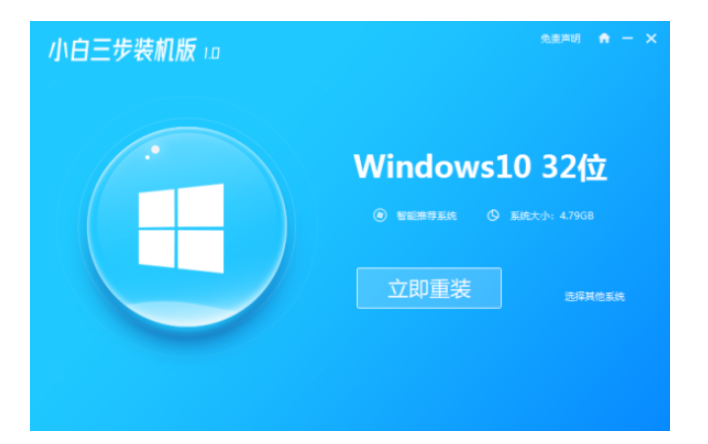
2、等待系统下载。

3、下载完成后等待系统部署。

4、选择立即重启。

5、重启后选择第二项,按回车进入 Windows PE 系统。

6、等待软件自动安装系统后,再次重启。

7、选择 Windows 10 系统。

8、进入系统桌面即完成。

总结:
1、下载并运行小白三步装机版软件,选择想要安装的系统后,点击立即重装。
2、等待系统下载。
3、下载完成后等待系统部署。
4、选择立即重启。
5、重启后选择第二项,按回车进入 Windows PE 系统。
6、等待软件自动安装系统后,再次重启。
7、选择 Windows 10 系统。
8、进入系统桌面即完成。
 有用
26
有用
26


 小白系统
小白系统


 1000
1000 1000
1000 1000
1000 1000
1000 1000
1000 1000
1000 1000
1000 1000
1000 1000
1000 1000
1000猜您喜欢
- 电脑为什么会蓝屏的原因2022/07/26
- 联想电脑系统重装方法教程..2016/11/07
- 苹果笔记本mac重装系统教程..2023/02/08
- 重装系统分区的方法2023/01/03
- win8.1系统字体看不清的解决方法..2015/10/30
- 电脑启动后黑屏如何解决2023/01/19
相关推荐
- 重装系统windows怎么激活2022/10/14
- nvidia安装程序失败怎么修复..2022/06/19
- 怎么进bios设置硬盘启动项2021/12/31
- 雨林木风硬盘安装win7系统图解教程..2017/02/04
- 联想ThinkPad X1 Tablet Evo(2018)电脑..2023/04/01
- 重装系统空间不足怎么办2023/02/06

















